Wenn man jemandem bei Problemen mit seinem Smartphone helfen möchte, ist es enorm hilfreich, den Bildschirm des anderen sehen zu können. Statt eine spezielle App zur Bildschirmfreigabe zu installieren, kann man den Facebook Messenger nutzen, um den Bildschirm auf iPhones und Android-Geräten zu teilen.
Bildschirmfreigabe im Messenger auf Android
Ähnlich wie bei Skype bietet der Facebook Messenger die Möglichkeit, den Bildschirm direkt vom Android-Smartphone aus zu übertragen.
Um zu beginnen, öffne die Facebook Messenger App auf deinem Android-Gerät und wähle ein Gespräch aus. Starte dann einen Videoanruf, indem du auf das Videosymbol tippst.
Sobald der Videoanruf läuft (diese Funktion funktioniert sowohl für Gruppen-Videoanrufe als auch für Facebook-Räume), wische auf der unteren Symbolleiste nach oben, um zusätzliche Optionen einzublenden.
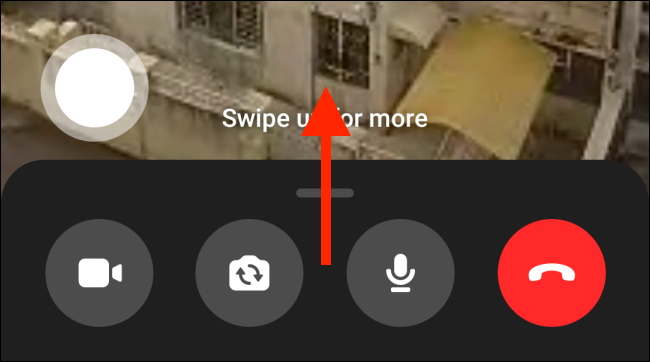
Wähle dort die Option „Bildschirm teilen“.
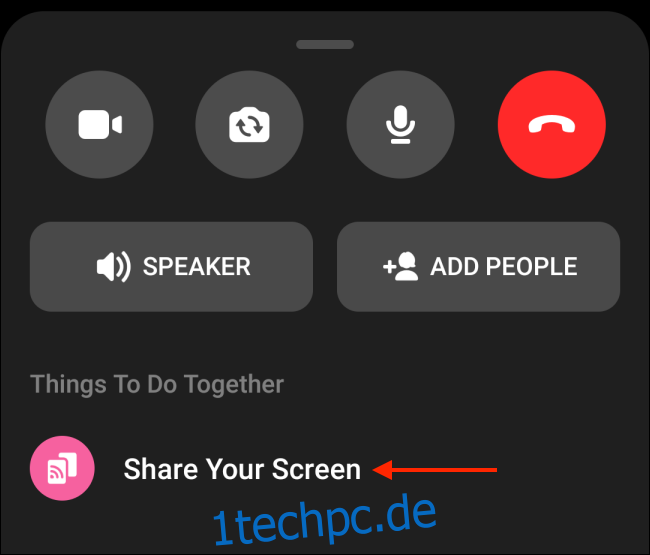
Bei der ersten Nutzung dieser Funktion wird ein Fenster mit einer kurzen Einführung angezeigt. Tippe dort auf „Weiter“. (Dieses Fenster wird danach nicht mehr eingeblendet.)
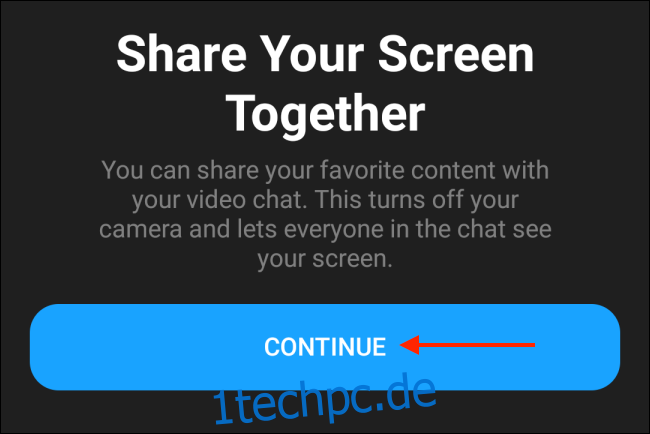
Android wird dich nun fragen, ob du deinen Bildschirm mit dem Messenger teilen möchtest. Bestätige dies mit „Jetzt starten“.

Der Messenger beginnt nun mit der Bildschirmübertragung. Du kannst nach oben wischen oder den Home-Button drücken, um zum Startbildschirm deines Geräts zurückzukehren. Von dort aus kannst du jeden beliebigen Bildschirm zeigen. Sobald du die Bildschirmfreigabe startest, wird deine Kamera im Messenger deaktiviert.
Die anderen Teilnehmer des Anrufs sehen dich dann in einem Bild-in-Bild-Fenster. Du kannst auf dieses Fenster tippen, um es zu vergrößern und zum Vollbildmodus zurückzukehren.
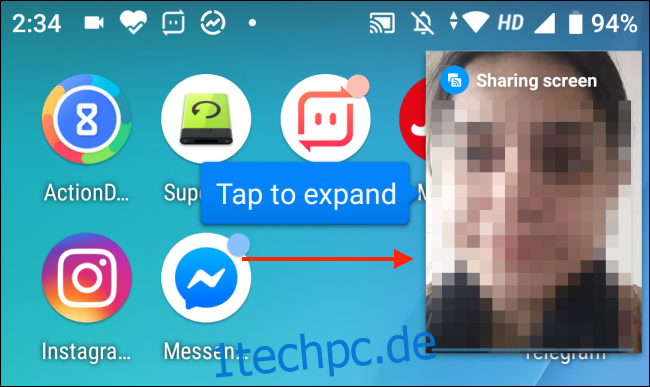
Um die Bildschirmfreigabe zu beenden, kehre zur Messenger App zurück und tippe in dem schwebenden Fenster auf den „Stopp“-Button.

Nun kehrst du automatisch zum normalen Videoanruf zurück.
Bildschirmfreigabe im Messenger auf iPhone
Der Vorgang der Bildschirmfreigabe auf dem iPhone ist etwas anders.
Starte die Facebook Messenger App auf deinem iPhone und öffne den Chat, in dem du deinen Bildschirm teilen möchtest. Starte dann den Videoanruf, indem du auf das Video-Symbol in der oberen rechten Ecke des Bildschirms tippst.
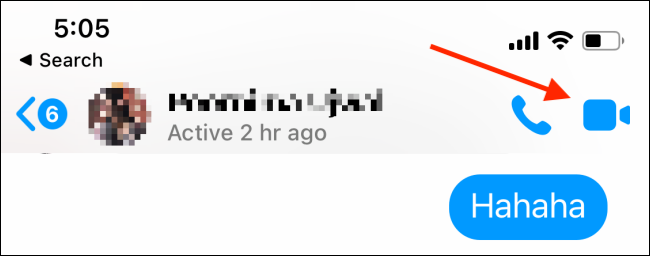
Sobald der Anruf angenommen wird, beginnt der Videoanruf. Wische nun auf der unteren Symbolleiste nach oben, um weitere Optionen einzublenden.
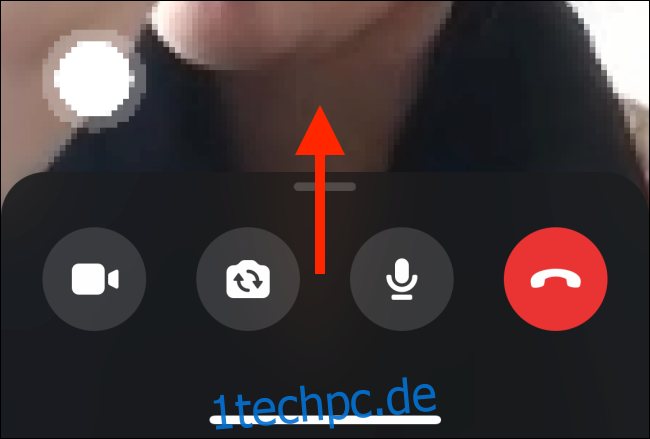
Wähle hier die Option „Bildschirm teilen“.

Im sich öffnenden Einführungsfenster klicke auf „Freigabe starten“.
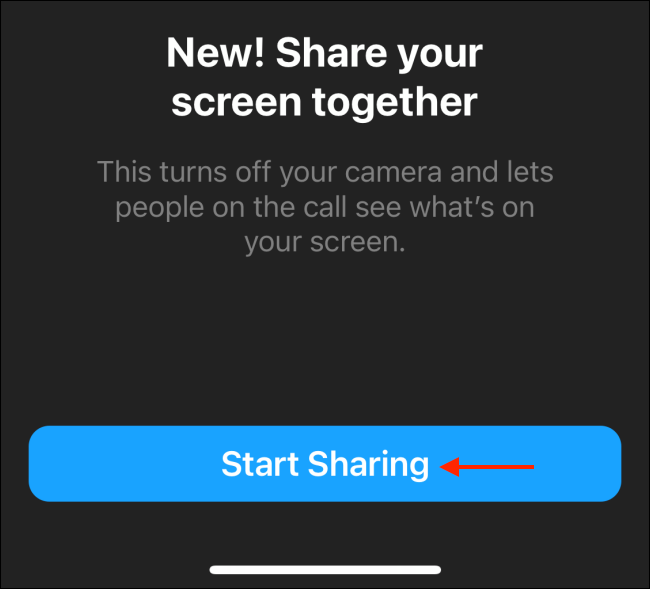
Nun erscheint das standardmäßige iOS-Broadcast-Fenster, das zum Teilen des Bildschirms mit verschiedenen Apps genutzt wird. Stelle hier sicher, dass der Messenger ausgewählt ist und tippe auf „Übertragung starten“.
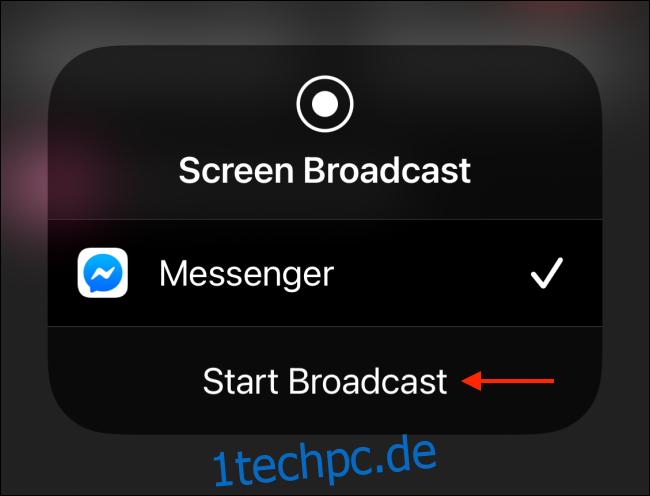
Die Messenger App deaktiviert nun deine Kamera und beginnt mit der Bildschirmfreigabe. Du kannst zum Startbildschirm wechseln und durch verschiedene Apps navigieren, um deinen Bildschirm zu teilen.
Anders als bei Android zeigt die Messenger-App nicht das Bild-in-Bild Fenster der anderen Anrufteilnehmer an. Wenn du deinen Bildschirm teilst, kannst du ihr Video nicht sehen, aber du kannst sie weiterhin hören.
Wenn du in der oberen linken Ecke des iPhones um die Uhrzeit herum einen roten Punkt siehst, bedeutet dies, dass dein Bildschirm gerade geteilt wird.
Wenn du fertig bist, kehre zur Messenger-App zurück. Tippe in der Videoanruf-Oberfläche im schwebenden Fenster auf den „Stopp“-Button.

Messenger beendet nun die Bildschirmübertragung deines iPhones.
Nicht jeder nutzt den Facebook Messenger. Wenn du deinen Bildschirm mit Arbeitskollegen teilen möchtest, kannst du dies auch mit Zoom oder Google Meet tun.